従業員のID連携アプリのアカウントを管理する
- Đối tượng độc giả:
- Quản trị viên
- Gói:
- Trả phí
従業員のID連携アプリのアカウントを管理する手順を説明します。
ID連携アプリのアカウントの保有状況を確認する
1. [従業員のアカウント管理]を押す
アプリ詳細画面で[従業員のアカウント管理]を押します。
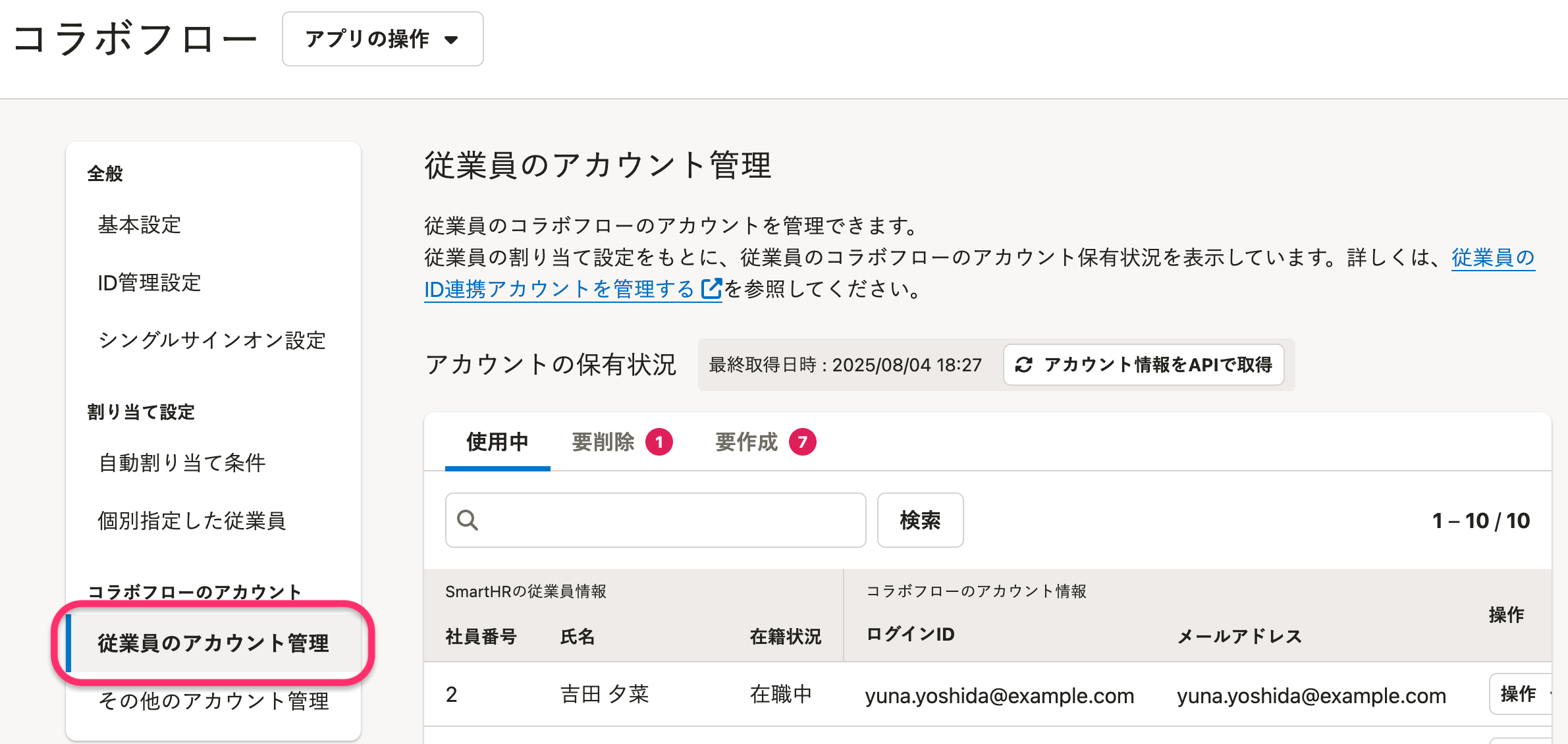 画像を表示する
画像を表示する
従業員の割り当て設定をもとに、従業員のID連携アプリアカウントの保有状況が表示されます。
[使用中]に表示されるアカウント
[使用中]には、次の条件を満たすアカウントが表示されます。
- SmartHRでの従業員情報の在籍状況が[在職中]または[休職中]である
- 従業員の割り当て設定でID連携アプリを利用する従業員として割り当てられている
- ID連携アプリにアカウントがある
[要削除]に表示されるアカウント
[要削除]には、次の条件を満たすアカウントが表示されます。
- SmartHRでの従業員情報の在籍状況が[退職済]である
- 従業員の割り当て設定でID連携アプリを利用する従業員として割り当てられていない
- ID連携アプリにアカウントがある
ID連携アプリを利用する従業員として割り当てられていないため、次のどちらかの対応が必要です。
- アカウントを削除する
- 従業員の割り当て設定に追加する
[要作成]に表示されるアカウント
[要作成]には、次の条件を満たすアカウントが表示されます。
- SmartHRでの従業員情報の在籍状況が[在職中]または[休職中]である
- 従業員の割り当て設定でID連携アプリを利用する従業員として割り当てられている
- ID連携アプリにアカウントがない
ID連携アプリを利用する従業員として割り当てられている一方で、ID連携アプリにアカウントがないため、次のどちらかの対応が必要です。
- アカウントを作成する
- 従業員の割り当て設定から削除する
ID連携アプリのアカウントを作成する
SmartHRからID連携アプリのアカウントを作成できます。ID管理方式で[API連携]を選択している場合に利用できます。
1. [従業員のアカウント管理]を押す
アプリ詳細画面で[従業員のアカウント管理]を押します。
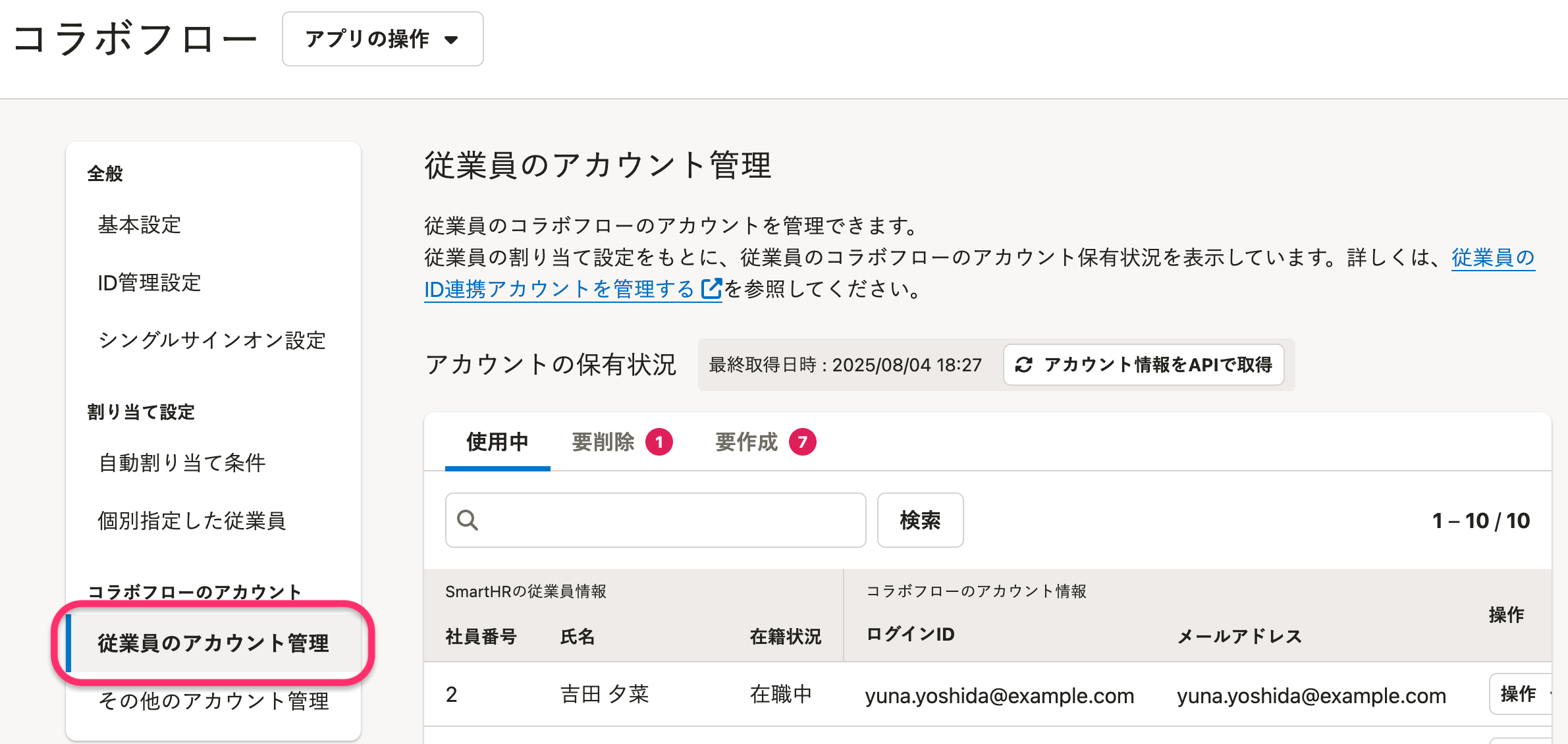 画像を表示する
画像を表示する
2. [要作成]を押す
[要作成]を押して、要作成タブを表示します。
3. [操作]>[{ID連携アプリ名}のアカウントを作成]を押す
ID連会アプリのアカウントを作成したい従業員の右側にある[操作]を押します。 続けて[{ID連携アプリ名}のアカウントを作成]を押すと、ID連携アプリのアカウントを作成するバックグラウンド処理が開始します。
![要作成タブで[{ID連携アプリ名}のアカウントを作成]を枠線で強調しているスクリーンショット](/articles/7382701e-cca5-4845-a6e5-05fbccf8813f/image_02.png) 画像を表示する
画像を表示する
4. バックグラウンド処理一覧で処理結果を確認する
画面上部の[バックグラウンド処理]を押してバックグラウンド処理画面を表示し、処理の結果を確認します。
[ステータス]欄が[成功]の場合、アカウントの作成は完了しています。
[ステータス]欄が[失敗]の場合は、エラーが発生しています。 [エラー内容]欄の[詳細]を押して、エラーの内容を確認してください。
5. 従業員にID連携アプリのアカウントが作成されたことを伝える
ID連携アプリのアカウントが作成されると、SmartHR上で従業員にログインIDと初期パスワードが通知されます。 従業員にSmartHR上でログインIDと初期パスワードが確認できることを伝え、ID連携アプリへの初回ログインを行なうよう案内してください。
ログインIDと初期パスワードの確認方法
ログインIDと初期パスワードは、次の方法で確認できます。
- SmartHRの通知一覧で[確認]を押す
- 通知メールに記載されているURLを押す
ID連携アプリのアカウントを削除する
SmartHRからID連携アプリのアカウントを削除できます。ID管理方式で[API連携]を選択している場合に利用できます。
1. [従業員のアカウント管理]を押す
アプリ詳細画面で[従業員のアカウント管理]を押します。
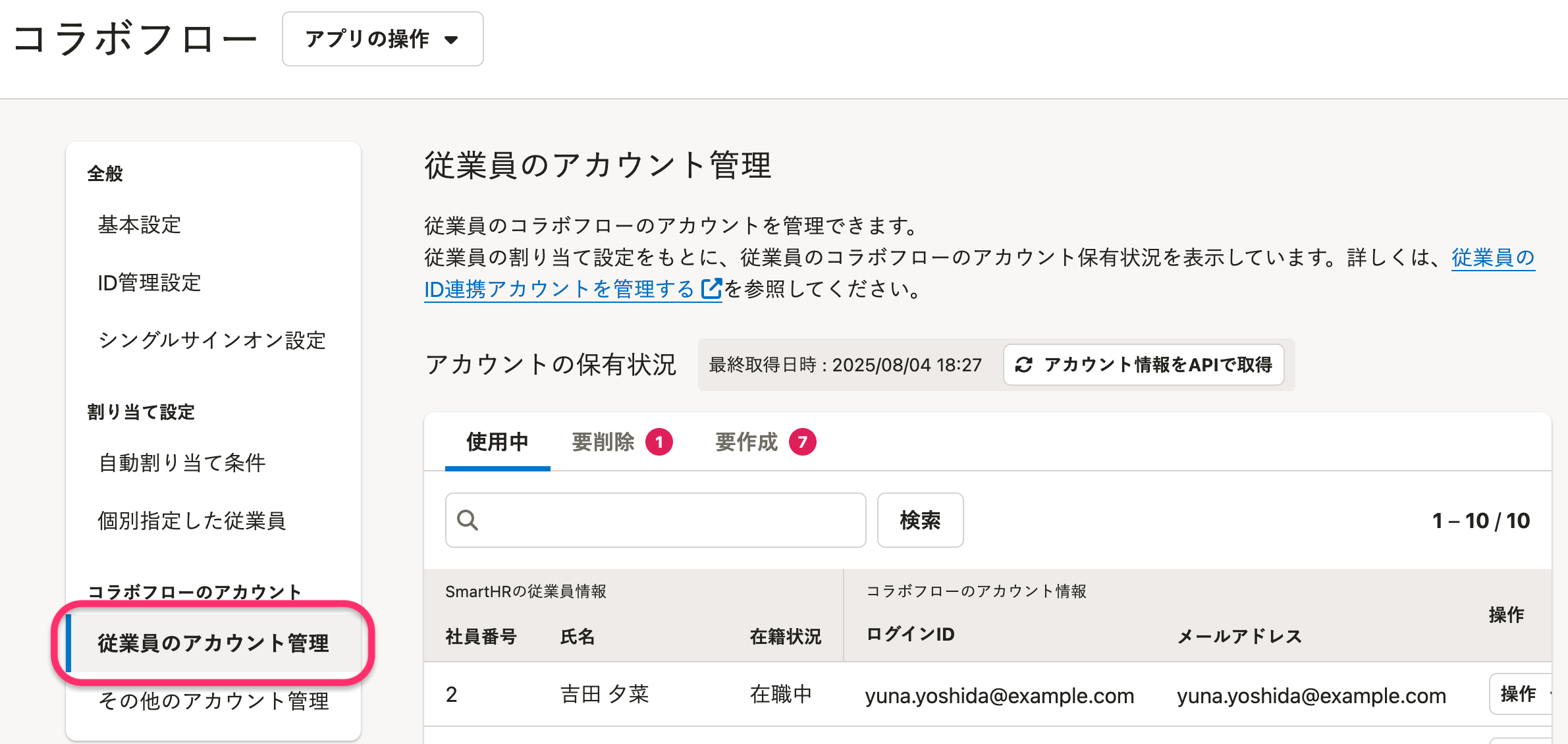 画像を表示する
画像を表示する
2. [要削除]を押す
[要削除]を押して、要削除タブを表示します。
3. [操作]>[{ID連携アプリ名}のアカウントを削除]を押す
ID連会アプリのアカウントを削除したい従業員の右側にある[操作]を押します。 続けて[{ID連携アプリ名}のアカウントを削除]を押すと、ID連携アプリのアカウントを削除するバックグラウンド処理が開始します。
![要削除タブで[{ID連携アプリ名}のアカウントを削除]を枠線で強調しているスクリーンショット](/articles/7382701e-cca5-4845-a6e5-05fbccf8813f/image_03.png) 画像を表示する
画像を表示する
4. バックグラウンド処理一覧で処理結果を確認する
画面上部の[バックグラウンド処理]を押してバックグラウンド処理画面を表示し、処理の結果を確認します。
[ステータス]欄が[成功]の場合、アカウントの削除は完了しています。
[ステータス]欄が[失敗]の場合は、エラーが発生しています。 [エラー内容]欄の[詳細]を押して、エラーの内容を確認してください。
